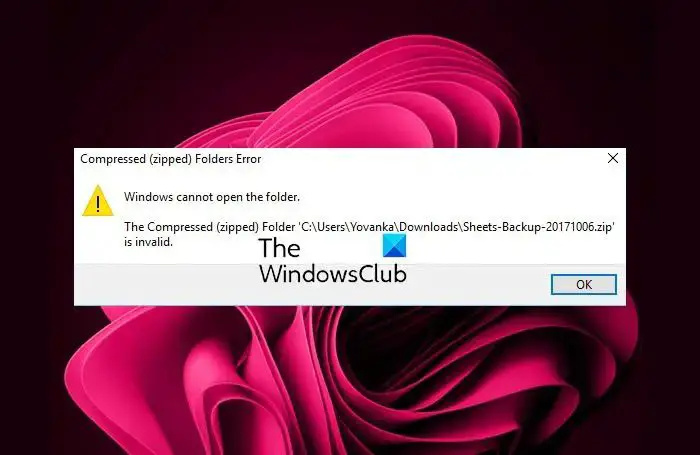네가 본다면 압축(ZIP) 폴더가 잘못되었습니다. Windows 11/10 컴퓨터에서 압축 파일의 내용을 추출하려고 할 때 오류가 발생하면 이 게시물에서 문제를 해결하는 데 도움이 되는 제안을 제공합니다. 이 오류는 zip 파일이 손상되었거나 불완전하거나 손상되어 추출을 진행할 수 없음을 나타냅니다.
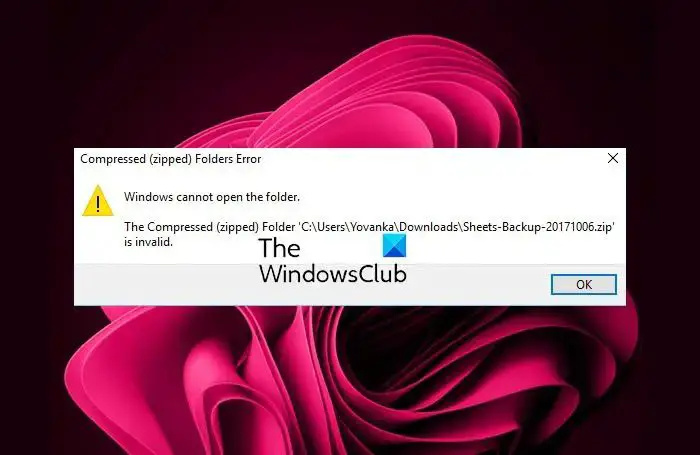
Windows에서 추출을 완료할 수 없습니다. 압축(ZIP) 폴더가 유효하지 않습니다.
Windows PC에서 압축(압축) 폴더가 유효하지 않은 오류 수정
해결하려면 Windows에서 추출을 완료할 수 없습니다. 압축(ZIP) 폴더가 유효하지 않습니다. Windows 11/10에서 오류가 발생하면 다음 방법 중 하나를 따를 수 있습니다.
- 압축 파일을 다시 다운로드
- Windows 내장 Zip 또는 Cab 지원을 다시 활성화합니다.
- 손상된 압축 폴더 복구
- 파티션이 FAT32인지 NTFS인지 확인
- 파일 압축/추출 소프트웨어 재설치
- 다른 타사 도구를 사용하여 콘텐츠 추출
- Microsoft Visual C++를 복구합니다.
이러한 방법을 자세히 살펴보겠습니다.
1] 압축 파일을 다시 다운로드
파일을 탐색기의 다른 위치, 다른 웹 사이트에서 다시 다운로드하고 도움이 되는지 확인하는 것이 좋습니다.
최대 절전 모드 창 활성화 10
2] Windows 내장 Zip 또는 Cab 지원을 다시 활성화합니다.
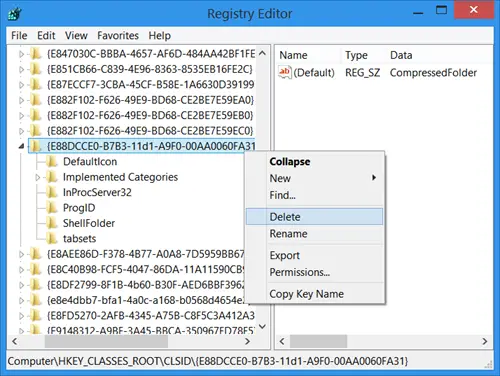
Windows 내장 Zip 지원 비활성화 그런 다음 다시 활성화하고 작동하는지 확인하십시오.
이메일 제목 줄에 이모티콘을 추가하는 방법
3] 손상된 압축 폴더 복구
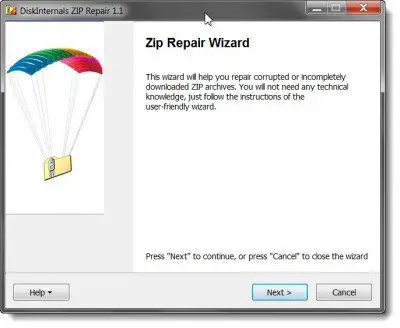
압축 파일이 손상되었다고 생각되면 다음을 수행할 수 있습니다. 손상된 zip 파일 복구 무료 소프트웨어 또는 온라인 도구를 사용합니다.
4] 파티션이 FAT32인지 NTFS인지 확인
FAT32로 포맷된 드라이브에서 최대 파일 크기는 4GB입니다. 따라서 크기가 4GB인 파일에 대해 이 작업을 수행하면 오류가 발생할 수 있습니다. 이 경우 다음을 수행해야 할 수 있습니다. 파티션을 FAT32에서 NTFS로 변경 또는 파일을 NTFS 파티션으로 전송하고 시도하십시오.
5] 파일 압축/추출 소프트웨어 재설치
타사 압축 해제 소프트웨어를 사용하는 경우 프로그램을 제거하고 공식 웹 사이트에서 최신 버전을 다운로드한 다음 다시 설치하고 문제가 해결되는지 확인하는 것이 좋습니다.
6] 다른 타사 도구를 사용하여 콘텐츠 추출
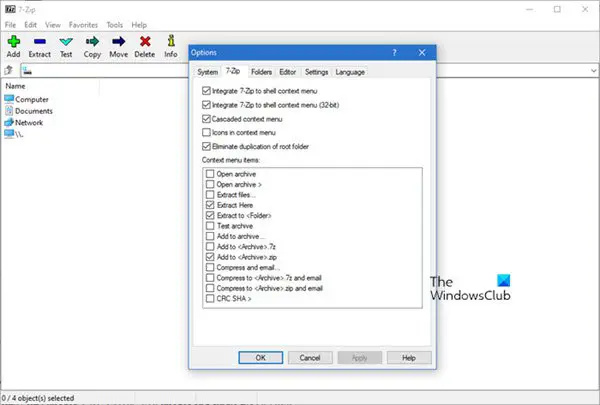
현재 압축 도구를 제거하고 다른 압축 도구를 사용하십시오. 파일 압축 소프트웨어 7-Zip, PeaZip 등
7] Microsoft Visual C++ 복구
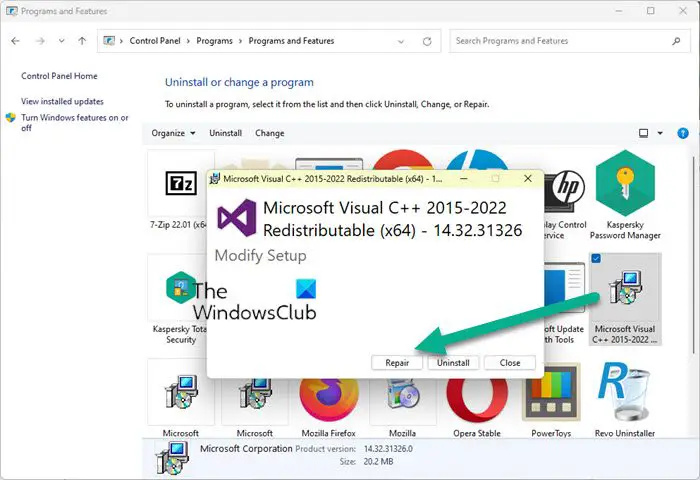
시도할 수 있는 또 다른 방법은 컴퓨터에서 Microsoft Visual C++ 설치를 복구하는 것입니다.
제어판을 열고 프로그램 추가/제거를 선택한 다음 Visual C++ 아이콘을 마우스 오른쪽 버튼으로 클릭하고 변경을 선택합니다. 그런 다음 복구를 클릭하여 설치를 복구합니다.
여기에서 도움이 되었으면 합니다.
읽다 : 아카이브가 알 수 없는 형식이거나 손상되었습니다. .
단어에서 이미지 추출
유효하지 않은 ZIP은 무엇을 의미합니까?
압축(압축) 폴더가 유효하지 않음 오류 메시지는 zip 파일이 손상되었거나 불완전하거나 손상되어 zip 파일을 열려고 시도하는 동안 추출을 진행할 수 없다는 것을 의미하며 손상되고 손상된 zip 파일을 복구해야 합니다.
압축된 Zip 파일이 유효하지 않은 이유는 무엇입니까?
다운로드가 손상된 경우 Zip 파일이 유효하지 않은 것으로 선언될 수 있습니다. 내용물이 손상된 경우에도 발생할 수 있습니다. 맬웨어 감염으로 인해 이 오류가 나타날 수도 있습니다.